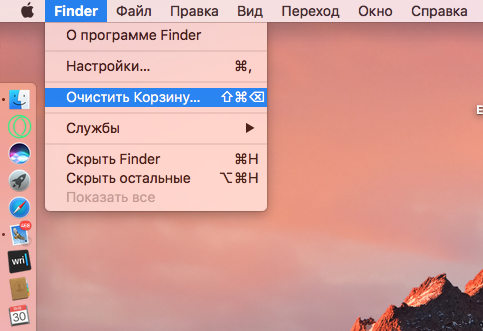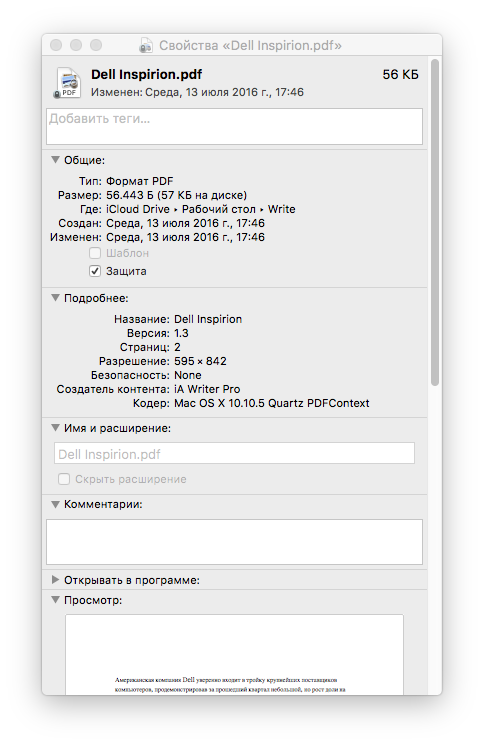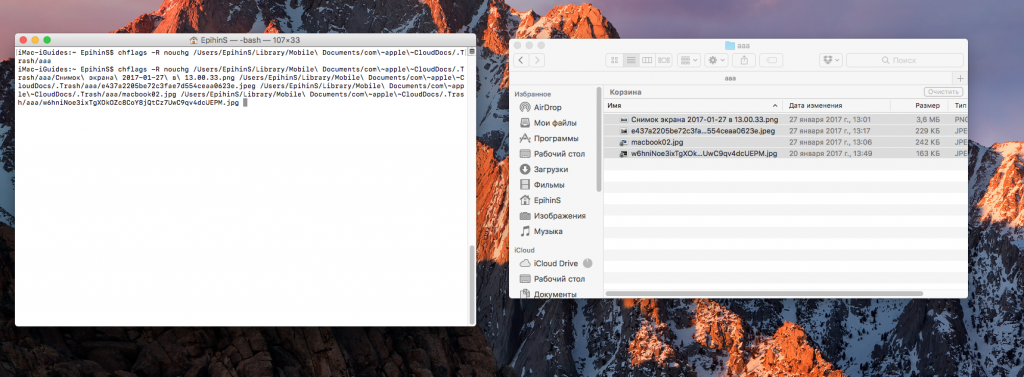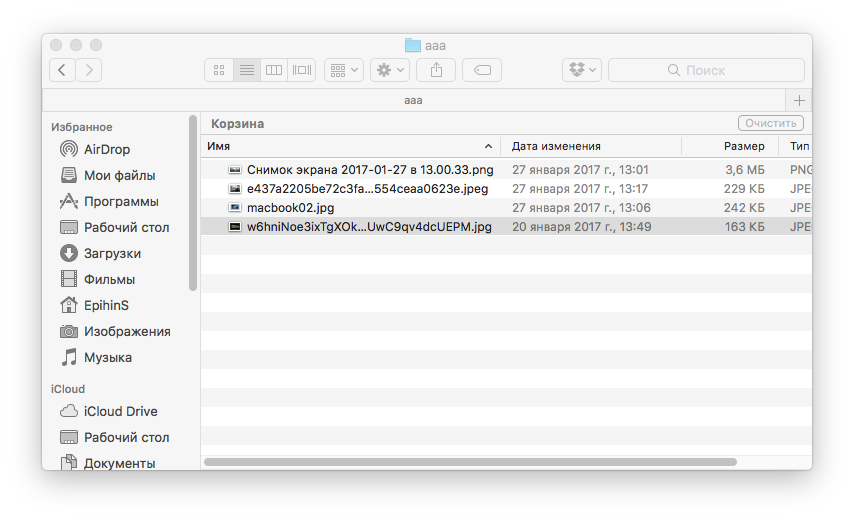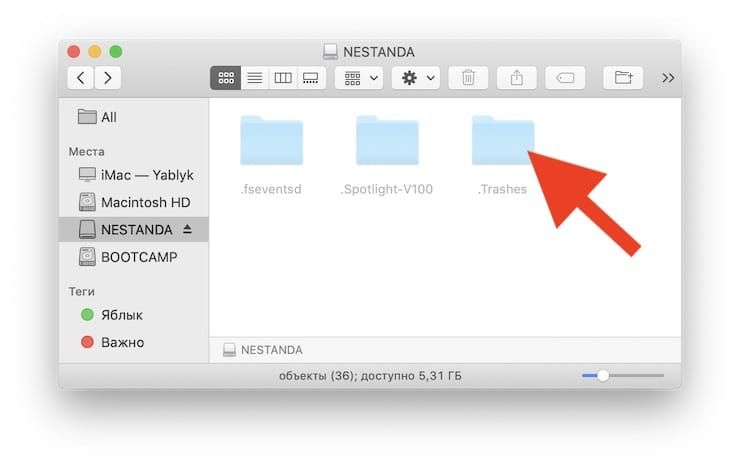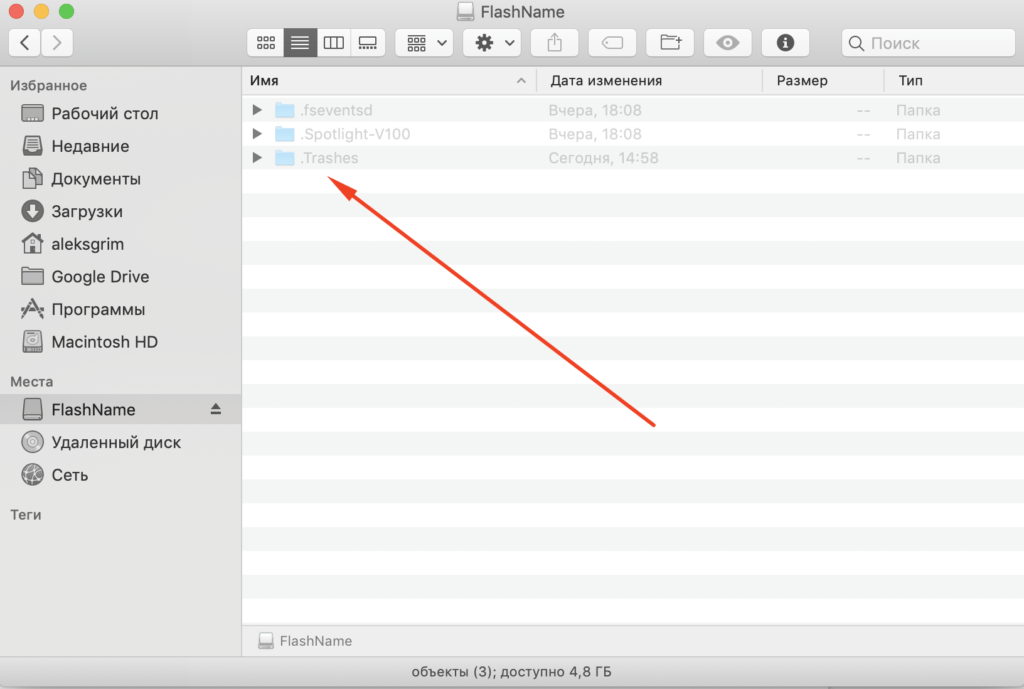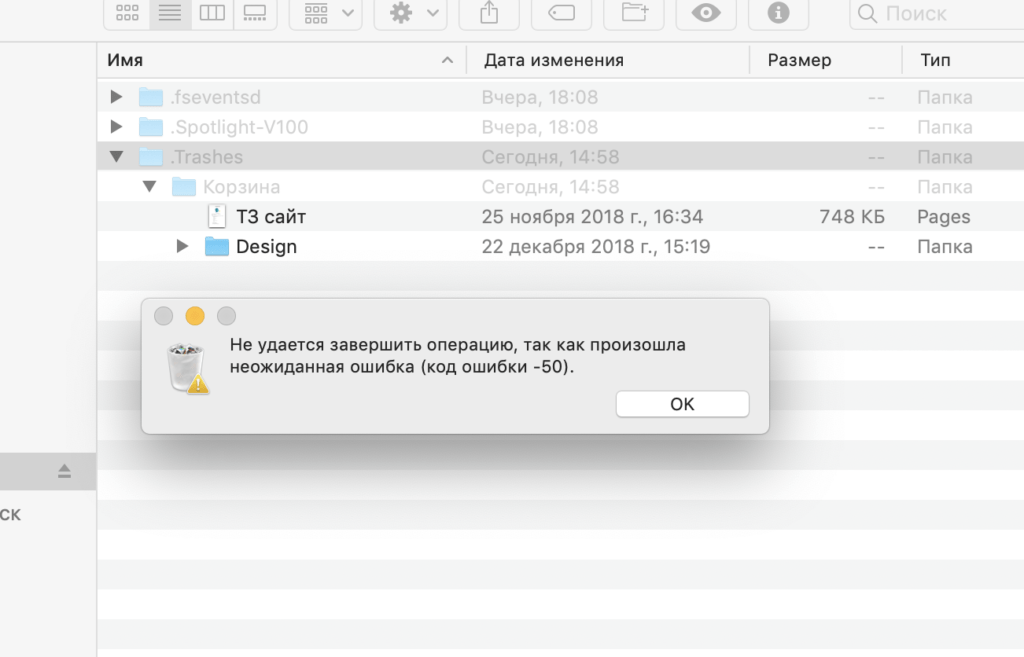- Как правильно удалить данные с флешки или SD карты на Mac
- Очищаем флешку правильно
- Как удалить файлы с флешки на Mac OS?
- Как удалить файлы с флешки на мак?
- Почему не могу удалить файлы с флешки?
- Как стереть все данные с флешки?
- Как удалить файл в Mac OS?
- Как очистить загрузки на Маке?
- Как сбросить Mac OS на заводские настройки?
- Как снять защиту с флешки чтобы удалить файлы?
- Как удалить файлы которые не удаляются Windows 10?
- Как удалить файлы с SD карты?
- Как удалить файл на Mac горячие клавиши?
- Как удалить защищенный файл Mac OS?
- Не удаляются файлы в macOS. Что делать?
- Как правильно на Mac удалять файлы с USB-флешки или внешнего накопителя
- Не извлекайте USB-флешку или внешний диск из macOS перед очисткой Корзины
- Просмотрите папку .Trashes в Finder
- Как правильно удалять файлы с USB-флешки или внешнего диска в macOS
- Mac os не удаляется файл с флешки
- Немедленное удаление файлов из флешки
Как правильно удалить данные с флешки или SD карты на Mac
Наверняка вы сталкивались с тем, что после удаления файлов с флешки на MacBook, iMac — они никуда не деваются, либо же удаляются не полностью. Например, вы скопировали с флешки фотографии на Мак, после этого выделили все файлы и перетянули их в «Корзину». Отключаете флешку с полной уверенностью, что она пустая и готова к записи новых данных. Но вот неожиданность — при попытке записать новые файлы, система сообщает, что свободного места недостаточно. Как так?
На самом деле все просто до безобразия. Когда мы удаляем файлы с внешнего носителя (флешка, карта памяти фотоаппарата, телефона и т.д.) в корзину на Mac, по факту они не удаляются пока она не очищена. На внешнем носителе в скрытой папке (обычно .Trashes) создается некий ярлык с метаданными удаленных файлов. До тех пор, пока вы не очистите корзину на своем компьютере Apple — удаленные данные или их часть сохраняются на флешке.
Очищаем флешку правильно
Для того чтобы удалить данные с внешнего носителя, необходимо выделить файлы и нажать комбинацию клавиш Command ⌘ + Backspace (или же просто перетащить файлы в “Корзину”). После этого, не отключая флешки кликаем на «Корзине» чтобы вызвать меню. Выбираем «Очистить корзину». После этого со спокойной совестью кликаем на нашей флешке (или карте памяти) и нажимаем «Извлечь». Таким образом мы бесповоротно удалим файлы с носителя, тем самым освободив на нем место.
Соблюдайте осторожность, чтобы не удалить нужную информацию. В сервисный центр Apple BashMac в Киеве достаточно часто обращаются для восстановления данных с флешки. Или для возврата удаленных файлов в macOS.
Профессиональный дегустатор яблок со стажем, адепт культа «маководов» и последний из клана MacCloud. Расскажу как готовить повидло, кто бросил яблоко на голову Ньютона, а также все об iMac, MacBook, Mac Pro, Mac mini, iPad, iPhone! Новости, обзоры, советы по использованию и ремонту Apple, естественно прямо из Купертино.
Источник
Как удалить файлы с флешки на Mac OS?
Как правильно удалять файлы с USB-флешки или внешнего диска в macOS. Для корректного удаления файла перетащите его в Корзину на Mac или выберите файлы, удалив их с помощью комбинации Command ⌘ + Backspace. После того, как вы это сделали, важно очистить корзину Mac, когда USB или внешний жесткий диск все еще подключен.
Как удалить файлы с флешки на мак?
Для того чтобы удалить данные с внешнего носителя, необходимо выделить файлы и нажать комбинацию клавиш Command ⌘ + Backspace (или же просто перетащить файлы в “Корзину”). После этого, не отключая флешки кликаем на «Корзине» чтобы вызвать меню. Выбираем «Очистить корзину».
Почему не могу удалить файлы с флешки?
Почему же нельзя удалить файлы с флешки
Аппаратная защита. Программная защита. Папка используется другой программой. Наличие ошибок.
Как стереть все данные с флешки?
Удаление данных с помощью меню и кнопки DELETE
- Подключаем флеш-накопитель к компьютеру, выбираем нужные файлы и кликаем правой кнопкой мыши, В появившемся меню выбираем пункт «Удалить».
- Или нажимаем кнопку «Delete», после чего начнётся процесс удаления файлов с флеш-накопителя.
Как удалить файл в Mac OS?
На Mac перетяните объект в Корзину в Dock или выберите его и нажмите сочетание клавиш Command-Delete. Если объект заблокирован, нажмите «Продолжить», чтобы подтвердить перемещение заблокированного объекта в Корзину.
Как очистить загрузки на Маке?
Чтобы очистить список вручную откройте «Загрузки» или нажмите сочетание клавиш Command + Option + L (⌘ + ⌥ + L), а затем тапните по кнопке очистить.
Как сбросить Mac OS на заводские настройки?
Как вернуть MacBook к заводским настройкам без потери данных
- Шаг 1: Полностью выключите компьютер;
- Шаг 2: Зажмите сочетание клавиш Alt + Cmd + P + R;
- Шаг 3: Нажмите клавишу включения, не отпуская кнопки;
- Шаг 4: Дождитесь, когда на экране второй раз появится логотип Apple или второй раз прозвучит “гонг”.
Как снять защиту с флешки чтобы удалить файлы?
Проведите разблокировку флешки с помощью командной строки:
- Запустите командную строку от имени администратора, введите команду Diskpart и нажмите Enter.
- Введите list disk и нажмите Enter.
- Найдите номер диска, который соответствует вашей флешке. …
- Введите attributes disk clear readonly и нажмите Enter.
Как удалить файлы которые не удаляются Windows 10?
Как удалить файл, если он не удаляется?
- й способ. Самый простой …
- й способ. Диспетчер задач …
- й способ. Использование загрузочного диска или флешки …
- й способ. Удаление файлов в безопасном режиме …
- й способ. Использование специальной программы Unlocker. …
- й способ. Использование сторонних файловых менеджеров.
Как удалить файлы с SD карты?
Удаление файлов с флэш-накопителя или карты памяти с помощью ПК
- Вставьте флешку в USB порт компьютера. …
- Откройте Windows Explorer. …
- Дважды щелкните значок съемного диска с буквой, связанной с флэш-накопителем или картой памяти. …
- Щелкните правой кнопкой мыши на файл, который вы хотите удалить, и выберите Удалить
Как удалить файл на Mac горячие клавиши?
Как удалять файлы на macOS минуя корзину
- Откройте новое окно Finder;
- Кликните мышкой на один или несколько файлов, которые требуется удалить.
- Нажмите сочетание клавиш на клавиатуре ⌥Option (Alt) + ⌘Cmd + Delete.
- Когда появится диалоговое окно «Вы действительно хотите удалить [имя файла]?
Как удалить защищенный файл Mac OS?
Для этого выберите проблемный файл, нажмите правой кнопкой, выберите пункт «Свойства» > «Защита». Если стоит галочка напротив пункта, то снимите её.
Источник
Не удаляются файлы в macOS. Что делать?

Удаление файлов на компьютере – рутинная процедура, которую ежедневно проходит каждый из нас. Выделяешь нужные файлы, а дальше либо просто перетаскиваешь или через контекстное меню отправляешь в корзину. Казалось бы, какие могут возникнуть тут трудности, но иногда система не разрешает удалять файлы или корзина просто не очищается. Что делать в таких случаях?
Во-первых, необходимо убедиться, что у вашей учетной записи есть права администратора. Некоторые системные файлы не разрешено удалять обычным пользователям, а также администратор компьютера мог запретить удалять те или иные файлы на компьютере. Проверить права пользователя можно в «Системные настройки» > «Пользователи и группы».
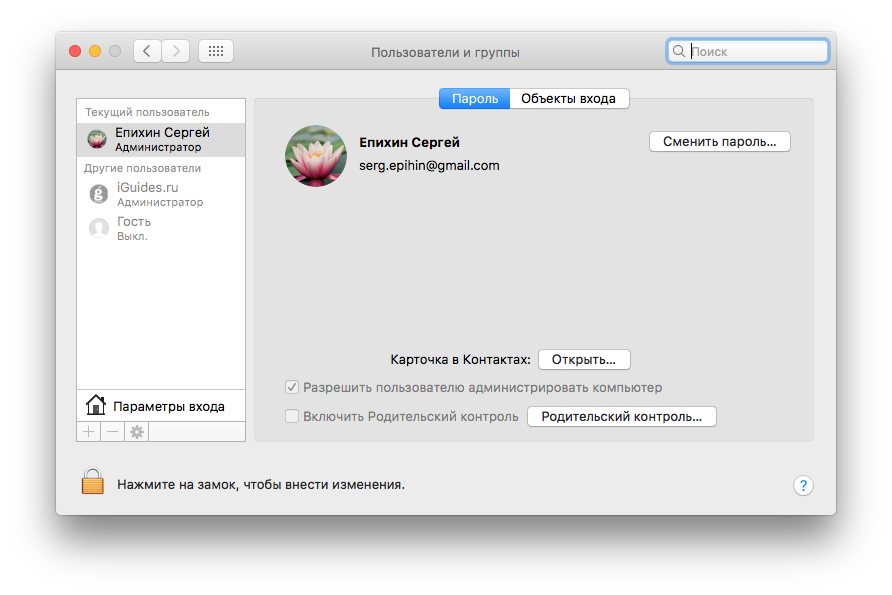
Во-вторых, если файл перемещается в корзину, но при попытке очистить корзину появляется сообщение «Операция не может быть выполнена, поскольку объект «имя файла» заблокирован», попробуйте очистить корзину следующим образом: открыть Finder > на верхней панели управления выбрать Finder > «Очистить корзину» > нажать клавишу Option и «Очистить корзину».
Если это не помогло, то необходимо убедиться, что файл, который вы пытаетесь удалить, не заблокирован. Для этого выберите проблемный файл, нажмите правой кнопкой, выберите пункт «Свойства» > «Защита». Если стоит галочка напротив пункта, то снимите её.
Если в корзине несколько файлов с защитой, то для того, чтобы не снимать с каждого них защиту вручную, можно воспользоваться командой терминала, которая снимет защиту сразу со всех файлов.
Откройте приложение «Терминал» и «Корзину», так, чтобы окна приложений были расположены рядом. Скопируйте в терминал команду chflags -R nouchg, но не вводите её. После nouchg необходимо поставить пробел. Далее просто выделите и перенесите из «Корзины» все файлы в окно терминала. Нажмите Enter.
Другая возможная причина – некорректное имя файла. Если в названии использованы специальные символы ASCII (кавычки, тире, звездочки), это может приводить к ошибкам в работе macOS. Переименуйте файл и попробуйте удалить его снова.
Также, убедитесь, что никакое из запущенных приложений не задействует файл, который вы пытаетесь удалить.
Если ни один из советов не помог, то проверьте файловую систему дисков компьютера на наличие ошибок. Для этого откройте «Дисковую утилиту» > «Первая помощь».
Источник
Как правильно на Mac удалять файлы с USB-флешки или внешнего накопителя
Чтобы оптимально использовать внешний накопитель (жесткий диск, SSD, USB), необходимо время от времени его чистить, удаляя ненужные файлы. Да и отключение внешнего накопителя в macOS требует внимания пользователя. Оказывается, это не всегда простая и тривиальная задача.
Неправильное отключение диска от системы может привести к тому, что структура данных на нем окажется поврежденной. В результате вы не сможете использовать в прежнем режиме это хранилище, с какой-то вероятностью его придется форматировать. В этом материале мы расскажем, как лучше и правильнее удалять файлы на внешнем диске, подключенном к Mac.
Не извлекайте USB-флешку или внешний диск из macOS перед очисткой Корзины
При удалении файла с внешнего диска, он перемещается в Корзину на Mac. В свою очередь, на внешнем накопителе появляется ярлык и дополнительные метаданные, которые помещаются в скрытую папку с именем .Trashes. Как только вы очистите корзину на Mac, содержимое этой папки на внешнем накопителе будет автоматически удалено.
Если же вы удалите файлы с внешнего диска, а затем сразу же извлечете накопитель из системы без очистки Корзины, то свободное пространство на внешнем диске может уменьшиться. А информация в .Trashes может оказаться поврежденной, что приведет к невозможности рассчитать общий ее размер. Другим следствием может стать то, что вы больше не сможете очистить саму корзину. Будет возникать ошибка удаления.
Просмотрите папку .Trashes в Finder
Если вы хотите посмотреть папку .Trashes и ее содержимое в Finder, то вам придется активировать возможность просмотра скрытых файлов. В этой статье мы уже рассказывали о том, как это можно сделать на Mac.
Как правильно удалять файлы с USB-флешки или внешнего диска в macOS
Для корректного удаления файла перетащите его в Корзину на Mac или выберите файлы, удалив их с помощью комбинации Command ⌘ + Backspace. После того, как вы это сделали, важно очистить корзину Mac, когда USB или внешний жесткий диск все еще подключен. Это не только немедленно удалит файл в macOS, но также еще и очистит папку .Trashes на внешнем диске. Именно поэтому ненужные данные там не останутся.
Если вы удаляли файлы без подключения внешнего диска, то подключите его к компьютеру с Mac и убедитесь, что в Корзине есть хотя бы один новый файл. Затем очистите Корзину, чтобы macOS также очистила папку .Trashes на внешнем жестком диске.
Источник
Mac os не удаляется файл с флешки
Не удаляются файлы с карты памяти? Сейчас разберем данную проблему. USB-флеш-накопители и SD карты заняли свое место в нашей жизни и активно используются в самых разных девайсах. Телефоны, планшеты, электронные книги, фотоаппараты, аудио и видео техника. Но иногда не удаляются файлы с флешки.
Если вы перешли на Mac OS совсем недавно, то для вас может стать неожиданностью, что при удалении данных из подключенной флешки память на переносном запоминающем устройстве не прибавляется и не удаляются файлы с флешки.
Например, предположим, вы загрузили на флешку файл. Видим, внизу надпись объекты (2); доступно 4,8 ГБ.
А теперь удалим содержимое флешки (просто выделяем данные и удаляем самым обычным способом, сочетанием клавиш CMD + Delete). Но, посмотрите сколько осталось доступного места сейчас — 4,8 ГБ.
Так происходит потому, что при удалении файлов с флеш-накопителя Mac не удаляет их полностью. Автоматически создается папка на накопителе с названием .Trashes и в нее перемещается стертая информация. В этом есть и свои плюсы — можно легко восстановиться случайно стертый файл.
Мы уже рассказывали, как отображаться скрытые файлы и папки в Mac, давайте посмотрим скрытые файлы нашей флешки. Просто, находясь в папке, нажимаем Shift + CMD + . (точка). Если сочетание клавиш верно, вы должны увидеть примерно следующее.
Если вы попытаетесь удалить папку .Trashes, то получите такое уведомление об ошибке.
Не стоит расстраиваться, ведь всегда можно отформатировать накопитель либо же прийти к более быстрому способу. Заключается он в очистке корзины. Просто, когда флешка подключена к вашему компьютеру, очистите корзину в Mac и стертые, из USB накопителя или SD карты, данные удаляться навсегда.
Немедленное удаление файлов из флешки
Есть и другой способ удалить файлы из флешки, более быстрый и не требующий дополнительной очистки корзины.
Достаточно просто выделить файл, который нужно стереть и нажать сочетание клавиш ALT + CMD + Delete. Появится окно, в котором нужно подтвердить действие. Подтверждаем и как результат процедуры — получаем чистое и готовое к записи новых данных переносное накопительное устройство.
Источник